2019-09-03 17:00
图片怎么转换成PDF文件呢?现在的手机拍照功能都很强大,出去玩耍、吃饭都要拍一拍。爱美的女生随时随地也都可以掏出手机自拍几张。长时间积攒下来,我们的手机中就保存了几百张甚至几千张照片,这些照片会占用大量的手机内存。而手机内存是有限的,怎样保存这些照片成了一个很棘手的问题。最简单的方法就是将照片转换成PDF格式进行保存。那么图片转PDF文件怎么转换呢?今天小编就给大家科普一下,如何将图片转为PDF格式。

要将图片转换为PDF文件,可以使用PDF文件的编辑软件。我们可以在PDF编辑软件中创建图片文件为PDF文件,但是图片是不可以直接创建为PDF的,我们要先将图片保存在一个Word或者PPT中。我们这里就将图片全部保存在一个空白的PPT演示文稿中。PPT中图片自己还需要排版整理一下,这里应该会需要花费我们较长时间,工作效率很低。
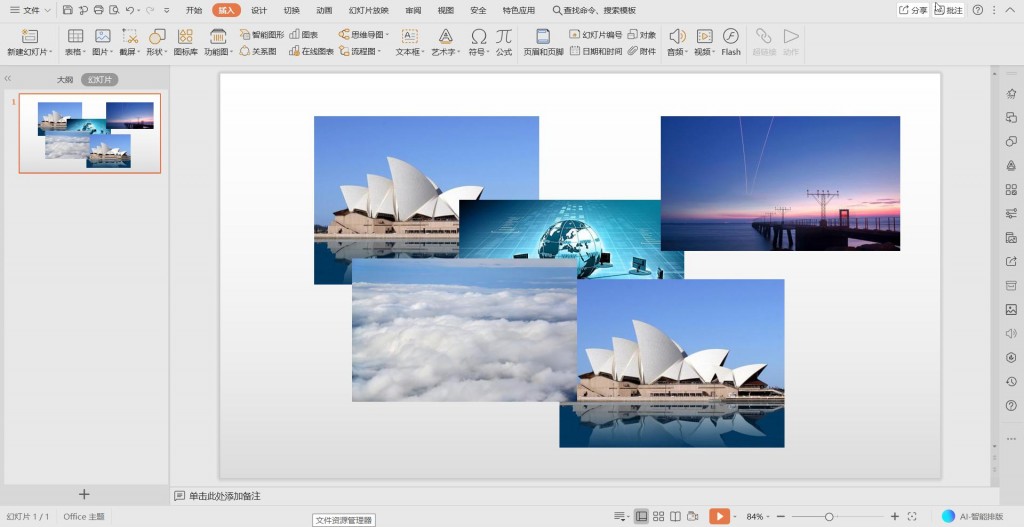
我们将新建的这个PPT文件保存好,然后打开PDF编辑软件,在“新建PDF”中选择“从文件新建PDF”。在文件窗口中选择刚才的PPT文件点击“打开”。PPT文件在打开的过程中就会被创建为PDF文件。这个方法虽然能完成图片转PDF,但是操作起来还是比较繁琐的并且转换后文件的质量也一般。
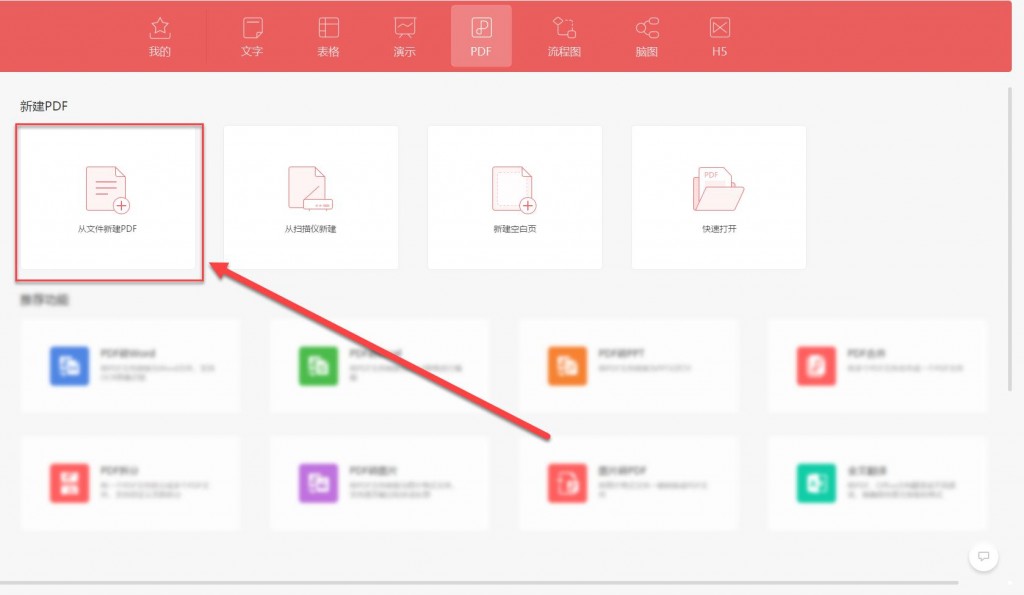
除了创建图片为PDF文件,我们还可以使用PDF转换器来完成这两者文件的转换。PDF转换器在转换PDF文件方面比较高效且专业。怎么使用PDF转换器转换图片文件为PDF?首先我们打开嗨格式PDF转换器,点击转换器中的“文件转PDF”并选择我“图片转PDF”。
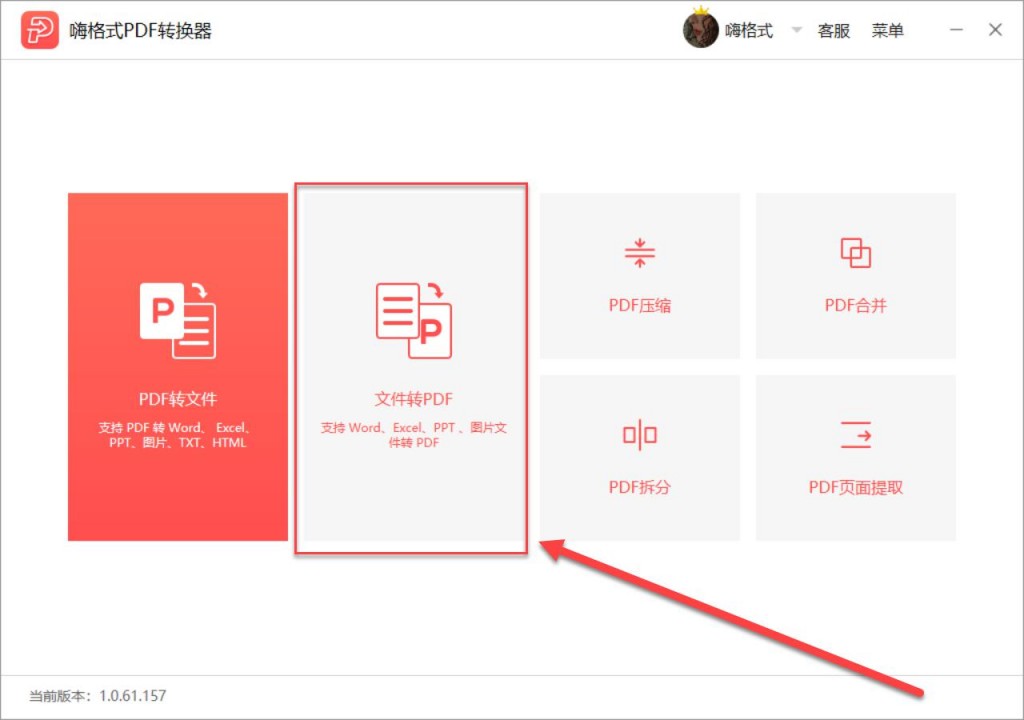
接着我们添加PDF文件,添加文件可以有两种方式。第一种方式是点击中间区域,在出现的“打开文件”窗口中选择PDF文件进行添加。第二种方式是打开存放PDF文件的文件夹,然后选中PDF文件将它拖拽到转换器中间的转换列表区域。
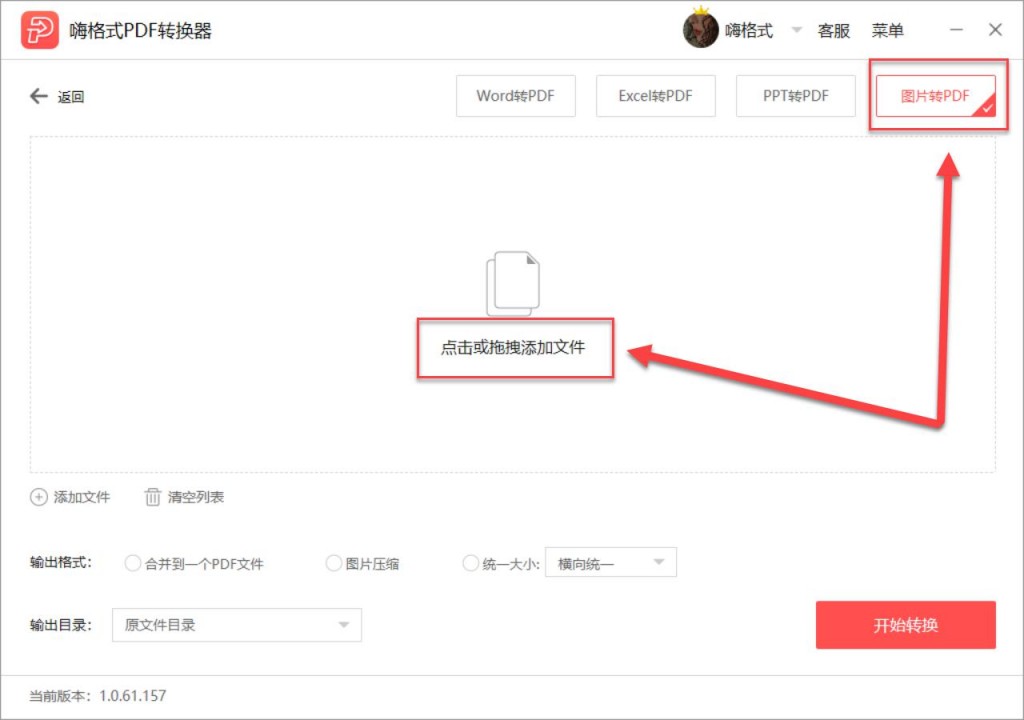
等PDF文件添加完成后,我们接下来就需要设置转换文件的输出格式和输出目录。为了方便文件的保存,我们可以勾选“图片压缩”和“合并到一个PDF文件”。如果我们图片大小不一,想要在PDF文件中排版整齐一些,我们可以设置图片为统一的大小,选择横向统一或者纵向统一。
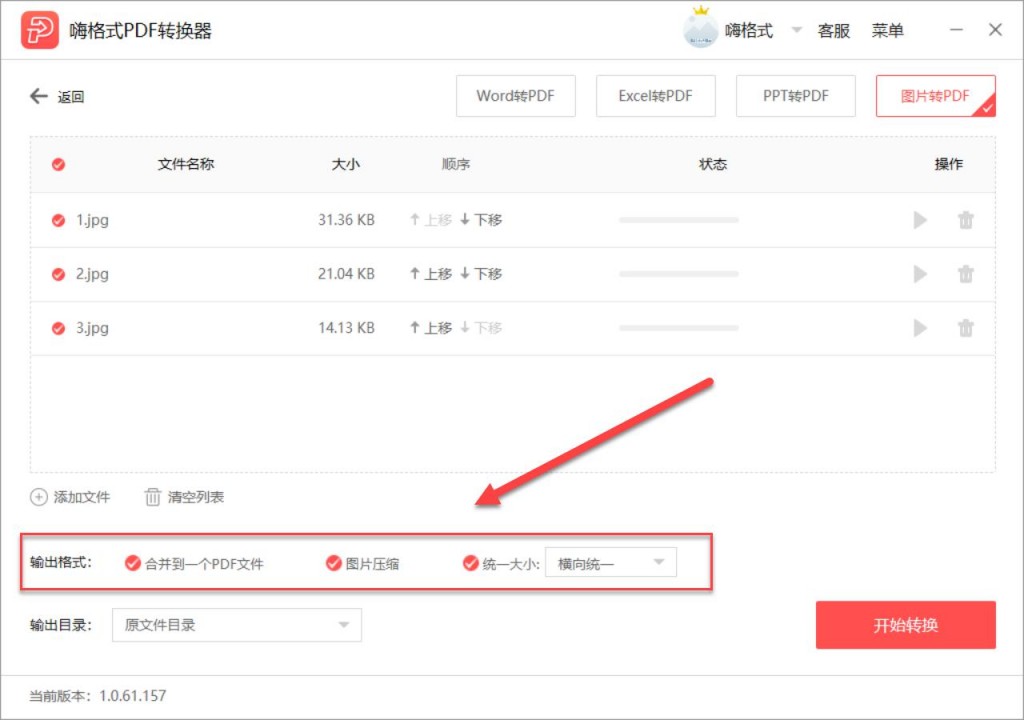
全部设置完成后,我们就可以点击“开始转换”。嗨格式PDF转换器可以在很短的时间内将我们的图片转换为PDF文件。文件转换完成界面也会出现“转换完成”的提示窗口。点击“打开文件”就可以看到PDF文件。
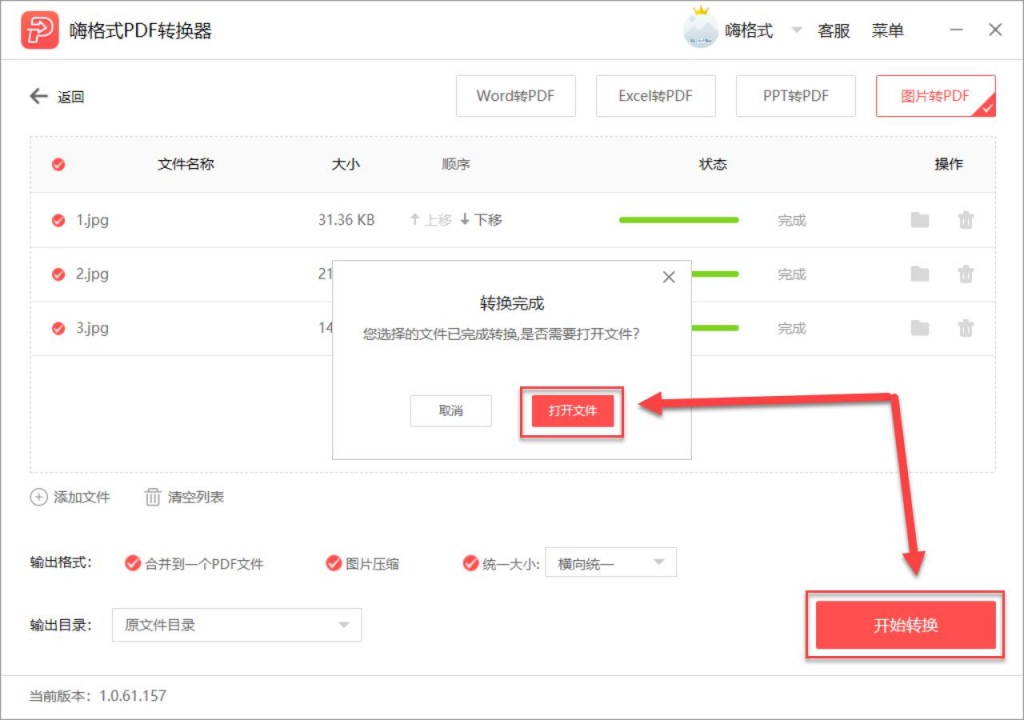
以上两个方法操作起来都很简单,我们还有一个简单的方法可以将图片转成PDF。这个方法就是将图片另存为PDF文件。这也需要我们先将图片保存在别的文件格式中,这里我们选择Word文档来保存这些图片,这些图片在Word文档中同样也需要进行排版,效率同样很低下。

图片整理好后,我们点击文件左上角工具栏中的“文件”并点击选择“文件”中的“另存为”功能。
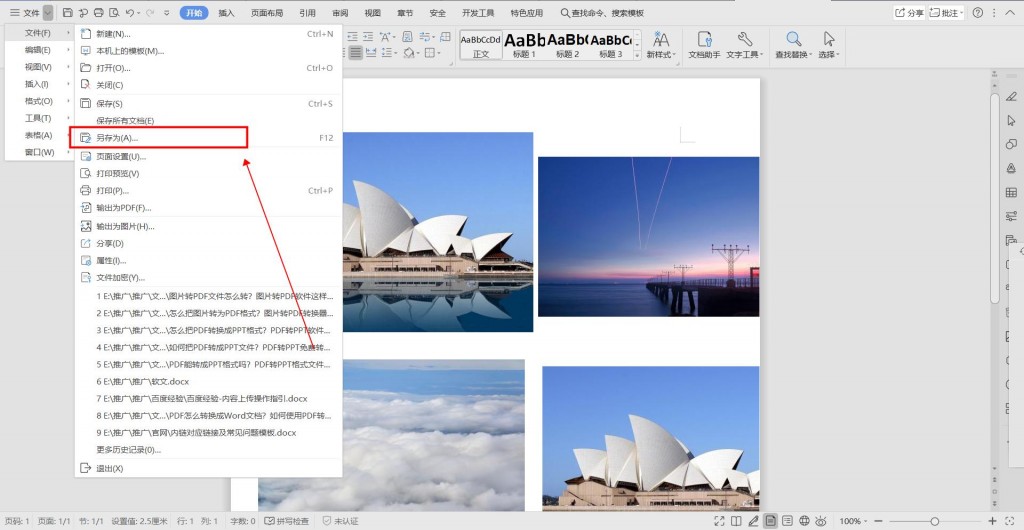
接着文件另存为窗口中,我们点击下拉文件类型选择为“PDF文件格式”。同时修改一下转换文件的保存名称及保存位置。最后后点击保存就可以了。
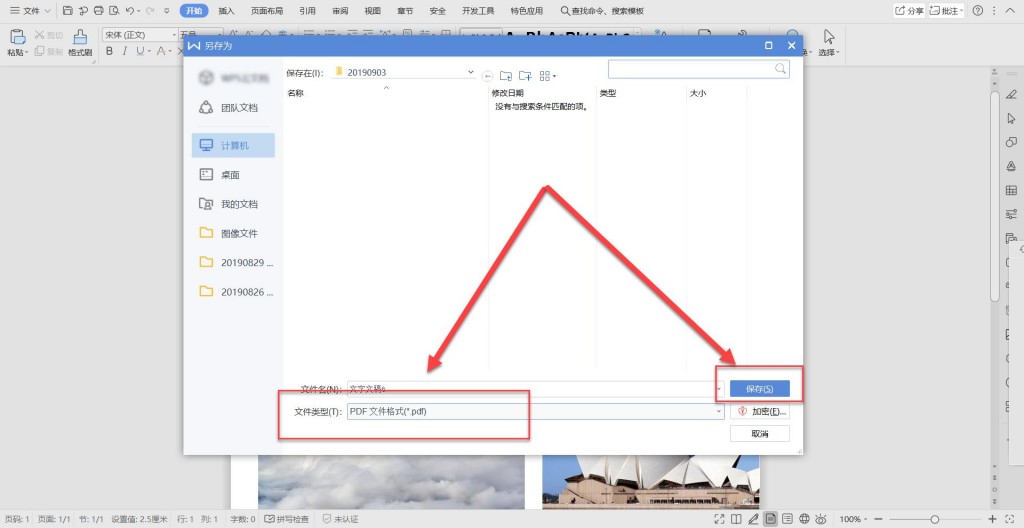
好啦~现在大家明白怎么将图片转为PDF文件了吧~图片转PDF文件通过以上的方法就可以轻松解决了。有图片转PDF转换需求的朋友还不赶紧去试试?
常见问题:
更多精彩内容,尽在【嗨格式PDF转换器教程中心】